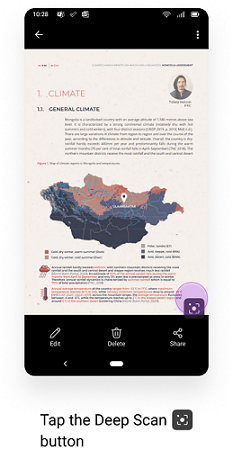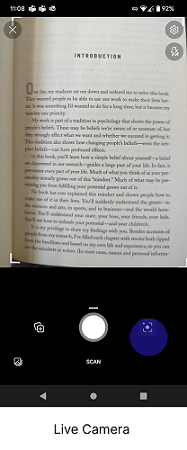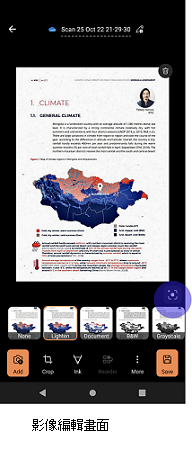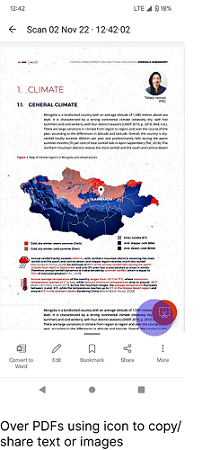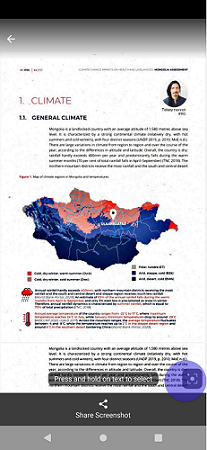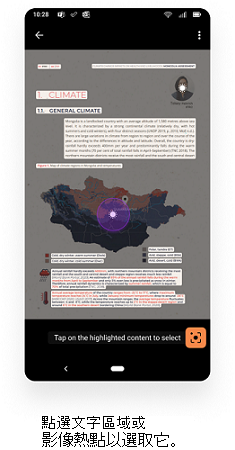您可以使用 Microsoft 365 (Office) ,隨時取得不含相片或 PDF 背景的影像。 您可以直接針對這個擷取的影像執行複製和共用等動作,或調整影像以新增或移除必要區域。 只要點選所需的動作,即可順暢地重複使用內容!
Microsoft 365 (Office) 提供此體驗的位置為何?
影像複製流程可做為深度掃描的一部分使用,可在下列案例中取得:
-
在現有的影 像上
-
即時相機螢幕
-
新影像擷取後 (畫面的影像編輯畫面)
-
使用圖示在 PDF 上複製或分享文字或影 像
如何在相片上起始影像複製?
-
按一下影像上的此圖示以啟動深度掃描流程。
-
點選影像上出現的白點。
-
它會擷取沒有背景的影像,並顯示一組可用的動作: 複製、 共用和縮小範圍。 點選所需的動作。
-
若要縮小影像的搜尋範圍,請點選 [ 精簡]。
-
選 取 [新增或 移除] 以清除或新增必要區段。 將手指拖曳到您要新增或移除的區段上方,選取 [完成後確認]。
提示: 為了獲得最佳結果,請使用良好的解析度影像。
立即下載 Microsoft 365 (Office) : Android 版下載連結。
當符合特定條件* 時,整個程式會在本機裝置上執行。 對於其他裝置,圖像擷取需要連線到網際網路。
*條件:
-
64Bit 裝置
-
裝置 RAM >= 2GB
-
CPU 頻率 >= 1800MHz
-
Cores >= 2
-
作業系統版本 >= Android N
Microsoft 365 (Office) 提供此體驗的位置為何?
影像複製流程可做為深度掃描的一部分使用,可在下列案例中取得:
-
在現有的影 像上
-
新影像擷取後 (畫面的影像編輯畫面)
-
使用圖示在 PDF 上複製/分享文字或影 像
如何在相片上起始影像複製?
-
按一下影像上的此圖示以啟動深度掃描流程。
-
點選影像上出現的白點。
-
它會擷取不含背景的影像,並顯示一組可用的動作 : 複製、 共用、 精簡。 點選所需的動作。
-
選取 [新增或 移除] 以清除或新增必要區段。 將手指拖曳到您要新增或移除的區段上方,選取 [完成後確認]。
提示: 為了獲得最佳結果,請使用良好的解析度影像。
立即下載 Microsoft 365 (Office) : iOS 版下載連結。